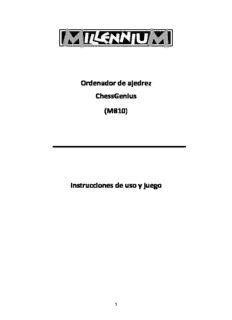
Ordenador de ajedrez ChessGenius (M810) PDF
Preview Ordenador de ajedrez ChessGenius (M810)
Ordenador de ajedrez ChessGenius (M810) Instrucciones de uso y juego 1 ÍNDICE 1. Información importante ..................................................................................................................... 3 1.1 Indicaciones de seguridad ............................................................................................................. 3 1.2 Indicaciones sobre el manejo de las baterías ............................................................................... 3 1.3 Indicaciones sobre la limpieza ...................................................................................................... 4 1.4 Indicaciones sobre el funcionamiento con adaptador ................................................................. 4 1.5 Contenido ...................................................................................................................................... 4 1.6 Uso de las piezas ........................................................................................................................... 4 1.7 Descripción de los dispositivos ..................................................................................................... 5 1.8 Los botones y sus funciones.......................................................................................................... 5 2. Antes de empezar ............................................................................................................................. 6 2.1 Colocar las baterías ....................................................................................................................... 6 2.2 Seleccionar idioma ........................................................................................................................ 7 2.3 Encender y apagar......................................................................................................................... 7 2.4 Iluminación de la pantalla ............................................................................................................. 7 3. Jugar con el ordenador ..................................................................................................................... 8 3.1 Información general ...................................................................................................................... 8 3.2 Jugadas especiales ...................................................................................................................... 8 3.3 Información sobre el proceso de pensamiento del ordenador (INFO) ........................................ 8 3.4 Empezar nueva partida (NEW) .................................................................................................... 9 3.5 Consejos (HINT) ........................................................................................................................... 9 3.6 Anular jugadas o volver a simular ( / ) ................................................................................. 9 3.7 Función de ayuda (HELP) .............................................................................................................. 9 4. El menú principal ............................................................................................................................ 10 4.1 Niveles de dificultad (NIVEL) ..................................................................................................... 10 4.2 Jugadas alternativas (ALTERNO) ............................................................................................... 11 4.3 Girar el tablero (INVERT) ............................................................................................................ 11 4.4 Encender/apagar el reloj de ajedrez (RELOJ) ............................................................................. 12 4.5 Modo de análisis (ANALYS) ........................................................................................................ 12 4.6 Funciones especiales (OPCIONES) .............................................................................................. 12 4.6.1 Idioma (IDIOMA) ..................................................................................................................... 13 4.6.2 Volumen (SONIDO) ................................................................................................................. 13 4.6.3 TUTOR ..................................................................................................................................... 13 4.6.4 ECO (ECO) ................................................................................................................................ 14 4.6.5 Contraste (CONT.) .................................................................................................................... 14 4.7 Introducción de posición (POSICIÓN) ........................................................................................ 14 5. Eliminación de residuos .................................................................................................................. 15 6. Garantía, servicio e importación .................................................................................................... 16 7. Especificaciones técnicas ............................................................................................................... 16 2 1. Información importante Lea con atención las siguientes indicaciones de seguridad y las instrucciones de uso antes de poner el dispositivo en funcionamiento, sígalas meticulosamente y consérvelas junto con el dispositivo para futuras referencias. Si da el dispositivo a otro usuario, entréguele también estas instrucciones. 1.1 Indicaciones de seguridad Recuerde que este producto no es un juego en el sentido de la directiva 2009/48/CE. Si va a dejar que sus hijos utilicen el dispositivo, enséñeles a usarlo adecuadamente y preste atención a que solo usan el dispositivo con los fines previstos. ¡AVISO! Este dispositivo contiene imanes o piezas magnéticas. La unión de imanes entre sí o con un objeto metálico dentro del cuerpo humano puede provocar lesiones graves o incluso mortales. Solicite atención médica si se traga o inspira imanes. Mantenga la bolsa y las hojas alejadas de bebés y niños pequeños, ¡existe peligro de asfixia! Para evitar daños, no exponga el dispositivo al calor, p. ej. no lo coloque sobre radiadores, ni lo exponga a la radiación directa del sol y de ningún modo que quede expuesto a la humedad. Para evitar fallos en el funcionamiento, no utilice el dispositivo sobre ni muy cerca de dispositivos que generen campos magnéticos o radiación electromagnética, como p. ej., televisores, altavoces, teléfonos móviles, instalaciones WLAN y otros aparatos. De ningún modo abra el dispositivo, no contiene ninguna pieza individual que requiera mantenimiento. En caso de mal funcionamiento, diríjase a la dirección de servicio indicada. 1.2 Indicaciones sobre el manejo de las baterías ¡PRECAUCIÓN! Peligro de explosión si las baterías no se cambian correctamente. ¡Deshágase de las baterías usadas siguiendo las instrucciones! Las baterías no recargables no deben volver a cargarse. ¡Peligro de explosión! Las baterías recargables sólo deben cargarse bajo la vigilancia de un adulto. Las baterías recargables deben sacarse del juguete antes de cargarse. Cambie siempre todas las baterías a la vez. ¡Coloque las baterías siempre con la polaridad correcta! (+ con +, - con -) No deben usarse juntas baterías de distintos tipos ni baterías nuevas y usadas. Las baterías alcalinas y las normales (zinc-carbono), así como las baterías recargables no deben mezclarse. Mantener las baterías alejadas de los niños pequeños, no arrojarlas al fuego, ponerlas en cortocircuito ni desmontarlas. Limpiar los contactos de los dispositivos y las baterías antes de colocarlas cuando sea necesario. ¡Los bornes de las baterías nunca deben estar en cortocircuito! ¡No exponer las baterías a condiciones extremas, p. ej. a radiadores o a la radiación solar directa! ¡Riesgo elevado de derrame! Extraer inmediatamente las baterías agotadas del dispositivo. ¡Riesgo elevado de derrame! Evitar el contacto con la piel, los ojos y las mucosas. En caso de contacto con un líquido de la batería, lavar en el acto las zonas afectadas con abundante agua limpia y acudir a un médico inmediatamente. Extraer las baterías del dispositivo en caso de un periodo largo de inactividad. Sólo los adultos pueden colocar y cambiar las baterías. 3 1.3 Indicaciones sobre la limpieza Limpie las superficies del dispositivo cuando sea necesario solo con un paño ligeramente húmedo y fíjese en que la humedad no entra en el dispositivo. No utilice ningún disolvente ni ningún otro producto de limpieza agresivo ni abrasivo porque, de hacerlo, las superficies y la inscripción pueden dañarse. 1.4 Indicaciones sobre el funcionamiento con adaptador También puede utilizar ChessGenius con adaptador. Utilice solo el adaptador M811, disponible como accesorio opcional de Millenium 2000 GmbH en www.millennium2000.de La conexión se encuentra en la parte trasera del dispositivo, aproximadamente a la altura del botón ENT. El adaptador tiene las siguientes características: Salida 5V CC 0,6A Siga las siguientes indicaciones cuando maneje el adaptador de red: El enchufe debe encontrarse junto al dispositivo y tener un fácil acceso. El dispositivo no debe estar conectado a más fuentes de alimentación que las recomendadas. Los contactos de la conexión no deben estar en cortocircuito. Es obligatorio extraer el dispositivo de red de la fuente de alimentación antes de limpiarlo. Compruebe con regularidad que el producto y el adaptador no presentan daños y no los utilice si están dañados. Nunca lo abra. En caso necesario siga las indicaciones de seguridad del adaptador de red. 1.5 Contenido El envase contiene los siguientes componentes: 1 ordenador de ajedrez ChessGenius 16 piezas de ajedrez blancas 16 piezas de ajedrez negras 3 baterías R6, tamaño "AA", 1,5 V 1 instrucciones de uso y juego 1 tarjeta de garantía Después de abrir el envase compruebe que el contenido esté completo y no haya posibles daños debidos al transporte, en caso de quejas, diríjase inmediatamente al vendedor al que ha comprado el producto. 1.6 Uso de las piezas Las piezas pueden colocarse en el tablero del dispositivo. Las piezas se adhieren al tablero gracias a los imanes incorporados y así se evita que se muevan ligeramente o caigan. Para introducir las jugadas, pulse con el dedo o la punta de una pieza la casilla correspondiente. Las jugadas siempre se introducen pulsando primero la casilla de inicio y luego la casilla de destino. Cuando las jugadas se introducen de manera errónea (jugadas no posibles o no permitidas), el dispositivo genera un aviso de error o un zumbido. 4 No es obligatorio utilizar los imanes de las piezas de ajedrez para poder jugar con el ordenador. Si un imán se cae fuera de la base de una pieza, siga usando la pieza de manera totalmente normal; en adelante el ordenador funcionará correctamente. 1.7 Descripción de los dispositivos El ordenador de ajedrez ChessGenius dispone de un tablero con 64 casillas sensibles a la presión para colocar las piezas e introducir las jugadas, así como una pantalla LCD para ver el estado de la partida y las jugadas, así como más información. La selección de la partida y la utilización del dispositivo se realizan mediante dos grupos de botones a la derecha y a la izquierda junto a la pantalla LCD. 1.8 Los botones y sus funciones Enciende o apaga el ordenador de juego. Cuando se apaga el ordenador, se guarda la partida actual y puede continuarse más adelante. La iluminación de la pantalla se enciende / apaga. HINT Permite al ordenador proponer una jugada. MOVE Pulse MOVE para comenzar a jugar, cuando tenga que iniciarse el ordenador. Durante la partida el ordenador cambia de lado con usted (también juega en su lugar). Cuando el ordenador esté "pensando", se le interrumpe con MOVE. INFO Muestra distinta información sobre el "proceso de pensamiento" del ordenador. NEW Comienza una nueva partida de ajedrez (y finaliza la partida anterior). CL En inglés se refiere a "Clear" y posee varias funciones: Deshacer cuando se ha pulsado un botón, salir de una selección del menú, interrumpir un desplazamiento en la pantalla. (Pulsando CL también se puede realizar una jugada sin pulsar la casilla del sensor.) Conpuede deshacer una o varias jugadas en una partida de ajedrez. En el menú se mueve con por las filas individuales hacia arriba. Con pueden volver a simularse jugadas ya hechas. En un menú se mueve con por las filas individuales hacia abajo. MENU Accede al menú principal, donde se pueden seleccionar distintas funciones especiales. 5 HELP Indica un aviso que aparece en la pantalla con información sobre las opciones que tiene a su disposición. HELP también puede indicar qué jugadas permitidas puede hacer una determinada pieza. ENT Se refiere a "Enter" en inglés (= introducción). Este botón realiza la introducción que aparece en ese momento en el menú. Botón RESET A veces los ordenadores no funcionan correctamente debido a descargas electrostáticas, otras interferencias eléctricas o después de insertar las baterías. Si ocurre esto, meta un objeto fino en la abertura RESET de la base del ordenador y presiónelo aprox. durante 1 segundo en la abertura. La abertura RESET se encuentra en la parte inferior del dispositivo aprox. bajo el botón ON/OFF. Así se reinicia el ordenador, se borra la memoria y el ordenador vuelve a funcionar de manera normal. AVISO: Este producto no está protegido contra la influencia de la carga electrostática, de una elevada radiación electromagnética o de otras interferencias eléctricas ya que un fallo de funcionamiento no es crítico con estas condiciones. En caso de que se produzca un fallo de funcionamiento, el dispositivo puede volver a su funcionamiento normal mediante el botón Reset de la parte inferior y puede empezarse una nueva partida. 2. Antes de empezar 2.1 Colocar las baterías 1. Coloque el dispositivo con la parte superior hacia abajo sobre una superficie lisa. Entonces verá el compartimento de la batería en la parte inferior del dispositivo. 2. Abra el compartimento de la batería. Hay que presionar la pieza de plástico con el pulgar y luego abrir la tapa de la batería. 3. Coloque las 3 baterías R6/LR6 (AA) según la indicación del fondo del compartimento de la batería. 4. Asegúrese de que la polaridad es correcta, el polo positivo de la batería tiene que coincidir con la indicación "+" del compartimento de la batería. 5. Vuelva a cerrar la tapa de la batería. 6. Presione la abertura RESET de la parte inferior del dispositivo con un objeto fino (p. ej. el final de un clip). La disponibilidad de funcionamiento se indica con una señal acústica. El ordenador de juego emite un sonido en cuanto las baterías se colocan correctamente. Luego se muestra en la pantalla la posición inicial para una partida de ajedrez. En la fila inferior tiene que verse la palabra "Deutsch" (parpadeando). Seleccione otro idioma en caso necesario, vea 2.2. Después de pulsar el botón ENT puede comenzar la partida; en la pantalla aparece "Juega", el ordenador está preparado. Aviso: Si la pantalla se queda oscura, vuelva a reiniciar el ordenador de juego pulsando el botón RESET de la parte inferior del dispositivo. Compruebe también que las baterías funcionan y que están correctamente colocadas. Cuando las baterías se están agotando, el símbolo # de la fila inferior de la pantalla LCD parpadea durante algunos segundos. Entonces hay que sustituir las baterías lo antes posible. 6 2.2 Seleccionar idioma Este ordenador de ajedrez puede mostrar sus avisos en uno de los siguientes 7 idiomas: Idioma Avisos en la pantalla Alemán Deutsch Inglés English Francés Français Italiano Italiano Español Español Holandés Nederlds Ruso Pусский Si quiere seleccionar un idioma después de encender por primera vez el dispositivo, pulse o , hasta que aparezca el idioma que desea y luego pulse el botón ENT para confirmarlo. En la pantalla aparece: "Juega". Ya puede empezar una partida de ajedrez. (Cuando apague el dispositivo, el idioma seleccionado se queda guardado.) 2.3 Encender y apagar Para encender el dispositivo, pulse el botón Encender/Apagar. Normalmente el ordenador de juego se apaga de forma automática cuando no se usa durante algunos minutos para ahorrar batería. Cuando se apaga el ordenador, se guarda la partida actual y puede continuarse en cualquier momento más adelante. 2.4 Iluminación de la pantalla Este botón enciende o apaga la iluminación de la pantalla. La iluminación se apaga automáticamente para ahorrar batería cuando no se pulsa ningún botón ni casilla de juego durante un minuto. Cuando vuelve a activarse, la iluminación se enciende de nuevo. 7 3. Jugar con el ordenador 3.1 Información general Para introducir sus jugadas, pulse con el dedo o la punta de una pieza la casilla correspondiente. La pantalla LCD muestra la posición actual en el tablero. Opcionalmente el ordenador o usted puede empezar una nueva partida. Cuando el ordenador tenga que encenderse, pulse la tecla MOVE (jugada) al comenzar la partida. El símbolo ( o ) en la parte inferior izquierda de la pantalla muestra a qué jugador (blanco o negro) le toca. El aviso de la pantalla "Juega" siempre indica que le toca a usted. En el tablero aparecen las coordenadas de cada casilla, p. ej. A1, B2, etc.. Estas coordenadas se muestran en la fila inferior de la pantalla LCD cuando se anuncia o realiza una jugada. Ejemplo: El ordenador de ajedrez mueve su peón de la E7 a la E5. En la fila inferior aparece lo siguiente: E7 E5 La coordinada E7 y el peón que está en esta casilla en el tablero LCD "parpadean". Pulse la casilla del tablero para levantar el peón. Ahora "parpadea" E5 y el peón "salta" entre E7 y E5. Pulse la casilla E5 para colocar allí el peón. (Alternativa: en lugar de esto, puede pulsar el botón CL y colocar la pieza en la casilla de destino (aquí E5) sin pulsar esta casilla del sensor. Preste atención a que la posición en el tablero y la pantalla LCD siempre sea igual.) Cuando el ordenador "piensa", se ve un "reloj de arena" que gira en la pantalla LCD. Pulse MOVE cuando quiera interrumpir al ordenador de juego y así obligarle a realizar inmediatamente su jugada. Si es su turno y pulsa MOVE, el ordenador de juego realiza la siguiente jugada (también se cambia de jugador con usted). Entradas erróneas: Cuando al jugar al ajedrez intente realizar una jugada no permitida, suena una señal acústica tres veces para avisarle del error. 3.2 Jugadas especiales Jaque: Una serie de pitidos indica un jaque. En la pantalla aparece el símbolo "+" (para jaque). Enroque: Mueva primero el rey; el ordenador de juego indica que mueva la torre. Captura al paso: Mueva el peón que va a comer y pulse la casilla del peón que va a ser comido (como se muestra en la pantalla LCD). Promoción: Mueva el peón como siempre en la casilla, luego aparece en la pantalla una dama que "parpadea". Si prefiere promocionar otra pieza, utilice o , para seleccionar la pieza que desee. Cuando aparezca la pieza que desea en la pantalla LCD, pulse la casilla de promoción o el botón ENT. 3.3 Información sobre el proceso de pensamiento del ordenador (INFO) Cuando el ordenador está calculando o se muestra su jugada realizada, se puede mostrar una serie de datos pulsando repetidamente el botón INFO. En tal caso parpadea en la pantalla la letra "i" (de información). 8 1 x INFO: Valoración de posición 0.50 = El ordenador tienen una ventaja de 0,50 peones -1.00 = El ordenador tienen una desventaja de 1,00 peones Libro = La última jugada viene del libro de aperturas guardado del ordenador 2 x INFO: Intensidad de cálculo y número de jugadas analizadas Ejemplo: 8 15/39 ChessGenius ha calculado intensamente 8 medio jugadas (esto es, 4 jugadas de las blancas y negras) hasta ahora y ha analizado 15 de un total de 39 jugadas posibles 3 x INFO: Variantes principales Se muestra la primera jugada de la variante principal que ha calculado el ordenador (esto es, la serie de jugadas mejor considerada). Si se pulsa de nuevo el botón INFO se muestran las siguientes jugadas de esta variante principal (hasta un máx. de 7 medio jugadas). Después de volver a pulsar INFO la pantalla LCD vuelve a la valoración de posición. CL: Borra los mensajes de INFO y vuelve a la partida normal. 3.4 Empezar nueva partida (NEW) Para empezar una partida nueva, pulse el botón NEW (= nueva). La pantalla le pregunta "¿Seguro?". Para confirmar pulse ENT, para rechazar y volver a la partida en curso pulse CL. 3.5 Consejos (HINT) Cuando quiera que el ordenador le proponga una jugada, simplemente pulse HINT. La propuesta de ChessGenius se muestra en la pantalla LCD durante aprox. 6 segundos. Puede decidir si quiere seguir su consejo o no. 3.6 Anular jugadas o volver a simular ( / ) Si quiere deshacer su última jugada, pulse el botón . La pantalla muestra que tiene que pulsar las casillas correspondientes que parpadeen. Si por último comiera una pieza, esta tiene que volver a colocarse y hay que pulsar la casilla correspondiente. Este procedimiento puede repetirse con tanta frecuencia como desee para anular una serie completa de jugadas. Luego la partida puede continuar de manera normal, o pulse MOVE para ordenar al ordenador que realice su jugada. Las jugadas anuladas también pueden volver a simularse pulsando el botón . Aquí también hay que pulsar las casillas correspondientes y volver a colocar las piezas. 3.7 Función de ayuda (HELP) En la mayoría de las situaciones, cuando se pulsa el botón HELP (= ayuda), un mensaje en la pantalla explica qué se puede hacer a continuación. Pulse el botón CL cuando quiera quitar el mensaje. Cuando sea su turno y pulse HELP, una o varias piezas empiezan a "parpadear" en el tablero de ajedrez LCD. Con las piezas que se indican pueden realizarse jugadas permitidas. 9 4. El menú principal Cuando pulse el botón MENU, aparece la primera opción en el menú principal. Si pulsa repetidamente o , puede ver la fila según todas las opciones: NIVEL Seleccionar el nivel de juego ALTERNO Mostrar jugadas alternativas INVERT Girar el tablero de ajedrez RELOJ Mostrar reloj de ajedrez ANALYS Analizar posición de ajedrez OPCIONES Seleccionar más funciones especiales POSICIÓN Introducción de posición Para escoger seleccione con o la opción que desee y pulse luego el botón ENT. Cuando pulse el botón CL, vuelve a los mensajes anteriores. A continuación encontrará más descripciones sobre estas funciones. 4.1 Niveles de dificultad (NIVEL) 1. Puede modificar la configuración del nivel de dificultad de la siguiente manera: 2. Seleccione en el menú principal la opción "NIVEL" y pulse ENT 3. Pulse repetidamente o , para mostrar los distintos niveles de dificultad de la serie 4. Confirme con el botón ENT cuando aparezca el nivel que desea Puede escoger entre 34 niveles distintos, que están divididos en 4 categorías. 9 niveles "guays" para principiantes: En estos niveles el ordenador hace fallos a propósito, de manera que se le pueda vencer más fácilmente. ("Guay 1" es el nivel más bajo y "Guay 9" es el más alto) 10 niveles con un plazo de reflexión por jugada medio: ChessGenius realiza sus jugadas en un tiempo medio establecido. Existen los siguientes niveles: 0 s (= inmediatamente), 1 s, 2 s, 3 s, 5 s, 10 s, 15 s, 30 s, 1 min, 2 min / por jugada En los últimos casos esto significa que el ordenador tiene un tiempo total de 40 minutos para 20 jugadas. La configuración básica del ordenador es de 1 segundo por jugada. 9 niveles con un tiempo total por partida (Countdown Levels): Cada jugador tiene que realizar todas sus jugadas en un tiempo total establecido. El símbolo indica que se juega una partida de tiempo (partida relámpago o partida rápida). El tiempo de reflexión que queda se indica en la pantalla LCD, avanza hacia atrás hacia 0. Cuando se ha terminado el tiempo de juego, se ve el siguiente mensaje en la pantalla: – : – – : – – El juego puede continuarse si se desea simplemente moviendo una pieza y continuando el juego de manera normal. Existen los siguientes niveles: 2 min, 3 min, 5 min, 10 min, 15 min, 20 min, 25 min, 30 min, 1 h / partida 10
Description: